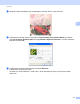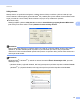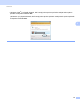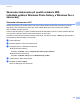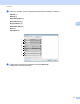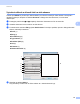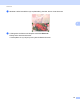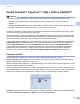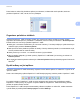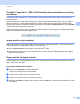Software User's Guide
Table Of Contents
- PŘÍRUČKA UŽIVATELE PROGRAMŮ
- Obsah
- Ovládací klávesy tiskárny
- 1 Používání ovládacího panelu
- Používání kláves tiskárny
- Zrušení úlohy
- Tlačítko zabezpečení (pro MFC-7460DN a MFC-7860DW)
- Podpora emulace tiskárny (pro DCP-7070DW a MFC-7860DW)
- Tisk seznamu interních fontů (pro DCP-7070DW a MFC-7860DW)
- Tisk seznamu konfigurací tisku (pro DCP-7070DW a MFC-7860DW)
- Zkušební tisk (pro DCP-7070DW a MFC-7860DW)
- Oboustranný tisk (pro DCP-7070DW a MFC-7860DW)
- Obnova výchozích nastavení tiskárny (pro DCP-7070DW a MFC-7860DW)
- Používání tlačítek skenování
- Používání kláves tiskárny
- 1 Používání ovládacího panelu
- Windows®
- 2 Tisk
- Použití ovladače tiskárny Brother
- Tisk dokumentu
- Oboustranný tisk
- Současné skenování, tisk a faxování
- Nastavení ovladače tiskárny
- Přístup k nastavení ovladače tiskárny
- Vlastnosti v ovladači tiskárny Windows®
- Složka Základní
- Složka Pokročilé
- Zvětšení/zmenšení
- Otočení textu
- Použití vodoznaku
- Nastavení vodoznaku
- Tisk Záhlaví-Zápatí
- Úspora toneru
- Zabezpečený tisk (pro MFC-7460DN a MFC-7860DW)
- Administrátor
- Ověření uživatele (pro MFC-7860DW)
- Další možnosti tisku
- Makro (pro DCP-7070DW a MFC-7860DW)
- Úprava sytosti
- Zlepšení tiskového výstupu
- Přeskočit prázdnou stránku
- Složka Tiskové profily
- Úprava tiskového profilu
- Podpora
- Nastavení zásobníku
- Status Monitor
- Funkce ovladače tiskárny BR-Script 3 (pro MFC-7860DW) (emulace jazyka PostScript® 3™)
- Status Monitor
- 3 Skenování
- Skenování dokumentu pomocí ovladače TWAIN
- Skenování dokumentu pomocí ovladače WIA (Windows® XP/Windows Vista®/Windows® 7)
- Skenování dokumentu při použití ovladače WIA (uživatelé aplikace Windows Photo Gallery a Windows Fax a skenování)
- Použití ScanSoft™ PaperPort™ 12SE s OCR by NUANCE™
- 4 ControlCenter4
- 5 Vzdálené nastavení (pouze modely MFC)
- 6 Program Brother PC-FAX (pouze modely MFC)
- 7 Nastavení brány firewall (pouze pro síñové uživatele)
- 2 Tisk
- Apple Macintosh
- 8 Tisk a faxování
- 9 Skenování
- 10 ControlCenter2
- 11 Vzdálené nastavení
- Použití tlačítka skenování
- 12 Skenování (pro uživatele USB kabelu)
- 13 Síťové skenování
- Před používáním síťového skenování
- Použití tlačítka skenování
- Rejstřík
Skenování
61
3
Pokud máte ve vašem PC příslušnou aplikaci pro zobrazení, můžete také otevřít položku, která není
položkou PaperPort™ SE, a to tak, že na ni poklepete.
Organizace položek ve složkách 3
Aplikace PaperPort™ 12SE má snadný systém pro organizování vašich položek do složek. Systém
organizace do složek spočívá v položkách a v adresářích, které si zvolíte pro zobrazení v Pracovní plocha.
Položka může, ale nemusí být položka PaperPort™ 12SE:
Složky jsou v zobrazení složek řazeny do “stromové” struktury. Tuto část použijte pro výběr složek a pro
zobrazení jejich položek v Pracovní plocha.
Stačí pouze označit a přetáhnout položku do složky. Pokud je složka zvýrazněná, uvolněte tlačítko myši,
čímž se položka uloží do uvedené složky.
Složky mohou být “vnořené” – to znamená uložené v jiných složkách.
Když na složku poklepáte, její obsah (soubory PaperPort™ 12SE MAX i jiné soubory) se zobrazí na
Pracovní plocha.
Pro organizaci složek a položek zobrazených v Pracovní plocha můžete použít také program Průzkumník
Windows
®
.
Rychlé odkazy na jiné aplikace 3
ScanSoft™ PaperPort™ 12SE automaticky rozpozná mnoho dalších aplikací ve vašem PC a vytvoří na ně
“pracovní odkaz”.
Panel v dolní části plochy aplikace PaperPort™ 12SE ukazuje programy, které lze použít s PaperPort™ 12SE.
Pro zaslání položky z PaperPort™ 12SE do jiného programu stačí pouze chytit a přetáhnout položku
PaperPort™ 12SE z plochy do programu na panelu Zaslat do. PaperPort™ 12SE automaticky převede
položku do preferovaného formátu.
Pokud PaperPort™ 12SE nerozpozná automaticky některou z aplikací ve vašem PC, můžete manuálně
vytvořit odkaz při použití příkazu Nové propojení na složce Nástroje.